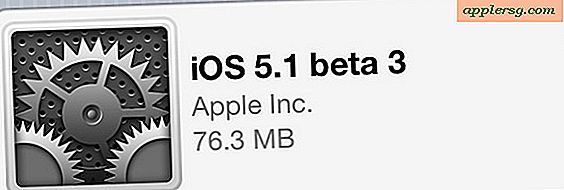Hur man kan öka en signal från en långt borta Wi-Fi-anslutning
Objekt du behöver
Trådlös repeater
Högförstärkningsantenn
Wi-Fi är en trådlös radiofrekvens (RF) -teknologi som används för nätverksdatorer och andra enheter utan trådbunden anslutning. Att ansluta till Internet via Wi-Fi erbjuder många fördelar jämfört med vanliga trådbundna anslutningar, inklusive större bekvämlighet, lägre kostnader och potentialen för ett stort nätverk med få nätverksenheter. Trådlöst kan dock drabbas av minskad internetprestanda om signalen som tas emot av en dator är svag. Ju längre bort din dator är från routern den ansluter till, desto svagare är din signal sannolikt. Du kan ta flera enkla steg för att öka avlägsna trådlösa signaler.
Flytta din dator närmare den trådlösa åtkomstpunkten om möjligt. När du till exempel använder en bärbar dator kan signalstyrkan öka genom att stänga avståndet mellan din dator och den trådlösa router du är ansluten till.
Flytta routern. Om du befinner dig på en arbetsstation som inte kan flyttas och du ansluter till en router som är långt borta, kan du hitta din router och ändra dess position. Att höja routern över golvnivån och hålla den borta från väggar och stora metallföremål kan hjälpa den att projicera signaler längre.
Använd en högförstärkningsantenn på din trådlösa router. En antenn med hög förstärkning gör det möjligt för routern att rikta signaler i en viss riktning istället för att skicka dem i alla riktningar; att rikta signaler mot din dator kan öka signalstyrkan på långa avstånd.
Installera en trådlös repeater. En trådlös repeater är en enhet som kan ta in en Wi-Fi-signal och skicka tillbaka den med ökad styrka. Att ställa in en trådlös repeater någonstans mellan din dator och den trådlösa åtkomstpunkten kan öka signalstyrkan.
Ändra routerns trådlösa kanal. Wi-Fi-signaler kan avbrytas av andra trådlösa enheter som använder liknande kanaler. Klicka på "Start", "Kör", skriv "kommando," tryck på "Enter", skriv "ipconfig" och ange sedan och notera numret som anges som "Standardgateway." Öppna en webbläsare och skriv din routers IP-adress ("Standardgateway") i adressfältet, tryck på "Enter" och ange ditt användarnamn och lösenord för att logga in på routerns administrativa panel. Varje router kommer att vara något annorlunda, men den bör ha ett val av trådlös frekvens eller kanal i en av de trådlösa inställningsmenyerna. Ändra inställningen och spara ändringarna.
Uppgradera drivrutinerna för din trådlösa adapter. Klicka på "Start", "Kör", skriv "devmgmt.msc," tryck på "Enter," expandera "Nätverkskort," högerklicka på din trådlösa adapter och välj "Uppdatera drivrutinsprogramvara ..." Du kanske också kan hitta drivrutinsuppdateringar att installera på webbplatsen för tillverkaren av nätverksadaptern.
Tips
Att byta ut din trådlösa nätverksadapter eller router kan förbättra signalstyrkan för långa avstånd. Routrar och trådlösa kort som använder trådlös n-teknik kan uppnå bättre signalstyrka på längre avstånd än de som ansluter till trådlöst g, b eller a.